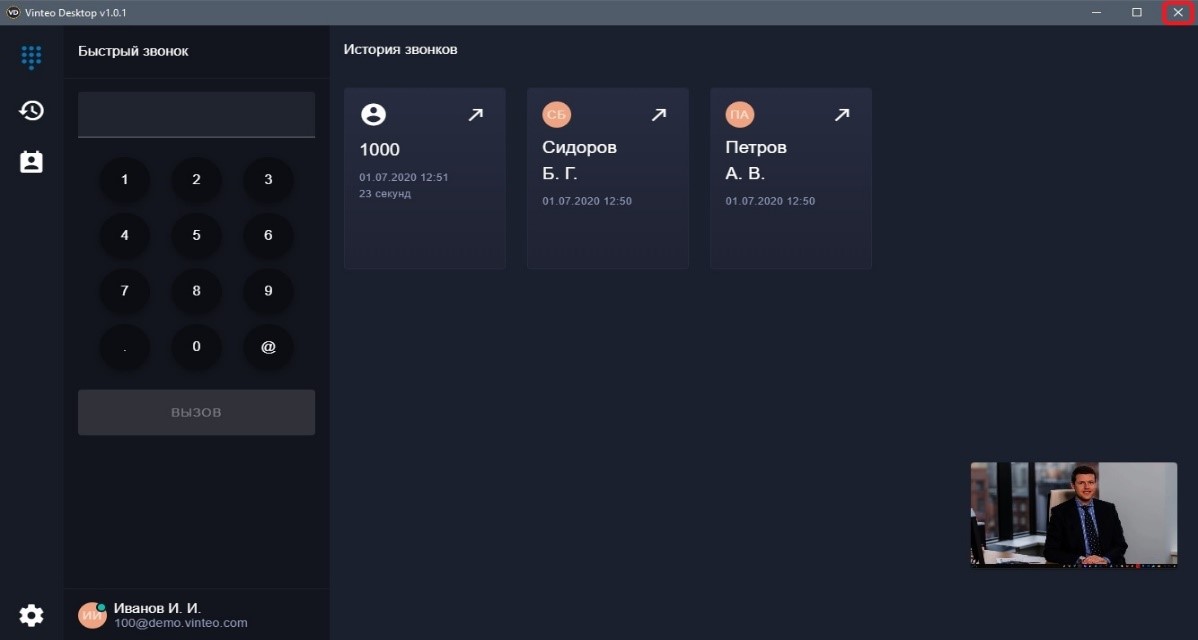Завершение работы программы: различия между версиями
Материал из База знаний VINTEO
Senik (обсуждение | вклад) (Новая страница: «Содержание / VINTEO Desktop / Завершение работы программы Нажатие на кре...») |
Ugr (обсуждение | вклад) |
||
| (не показана 1 промежуточная версия этого же участника) | |||
| Строка 2: | Строка 2: | ||
Нажатие на крестик в правой верхней части окна скрывает основное окно программы, но программа остается работать в фоне и висит в трее. | Нажатие на крестик в правой верхней части окна скрывает основное окно программы, но программа остается работать в фоне и висит в трее. | ||
| − | [[Файл: | + | Для закрытия программы, не сворачивая её в трей, необходимо вызвать системное меню программы, нажав левый-Alt, и выбрать "Выход". |
| + | |||
| + | [[Файл:VD31.1.jpg|800px|мини|центр| ]] | ||
При нажатии правой кнопкой мыши по значку Vinteo Desktop в трее появляется меню, из которого можно восстановить основное окно программы на экране, либо окончательно закрыть программу. | При нажатии правой кнопкой мыши по значку Vinteo Desktop в трее появляется меню, из которого можно восстановить основное окно программы на экране, либо окончательно закрыть программу. | ||
Текущая версия на 13:43, 3 июля 2020
Содержание / VINTEO Desktop / Завершение работы программы
Нажатие на крестик в правой верхней части окна скрывает основное окно программы, но программа остается работать в фоне и висит в трее. Для закрытия программы, не сворачивая её в трей, необходимо вызвать системное меню программы, нажав левый-Alt, и выбрать "Выход".
При нажатии правой кнопкой мыши по значку Vinteo Desktop в трее появляется меню, из которого можно восстановить основное окно программы на экране, либо окончательно закрыть программу.